[SOLUCIONADO] Error de arranque 0xc0000098 en Windows 10
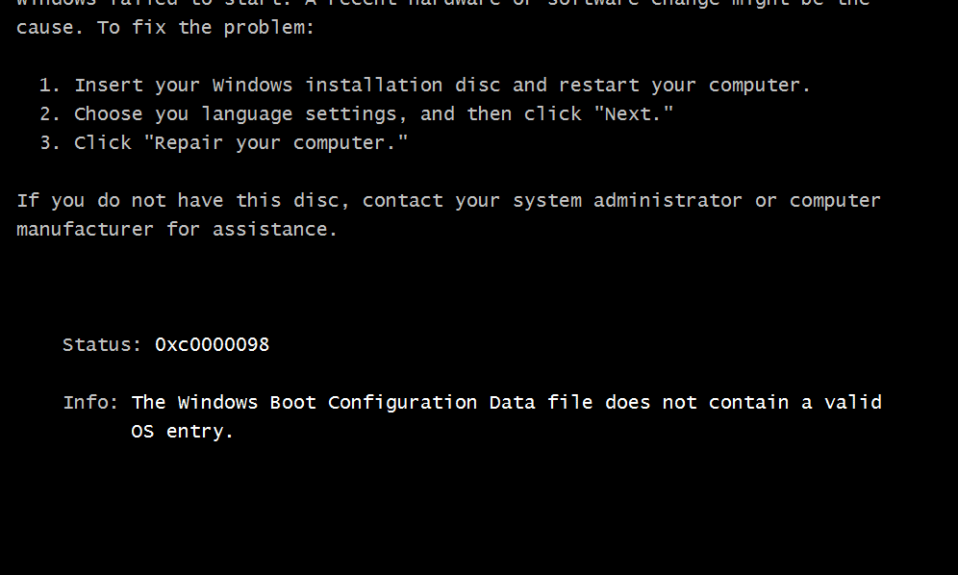
[SOLUCIONADO] Error de arranque 0xc0000098 en Windows 10: ([SOLVED] Boot Error 0xc0000098 on Windows 10: ) La causa principal del error de arranque 0xc0000098(Boot error 0xc0000098) es la corrupción de los datos de configuración de arranque(Boot Configuration Data) ( BCD ). Esto significa que Windows no pudo cargar el sistema operativo(operating system) porque el archivo BCD(BCD file) no contiene ninguna entrada. El error de inicio 0xc0000098(Boot Error 0xc0000098) es un error de pantalla azul(Blue Screen) de la muerte(Death) ( BSOD ), lo que significa que su computadora se reiniciará abruptamente y no podrá iniciar su PC, por lo tanto, está atascado.

Este es un error fatal ya que no podrá acceder a su PC ni a todos los archivos que contiene, pero no se preocupe(t worry) , hemos enumerado diferentes métodos para solucionar este problema. Intentaremos reconstruir su BCD , lo que resolverá este error y podrá acceder a su PC normalmente.
[SOLUCIONADO] Error de arranque 0xc0000098 en Windows 10
Entonces, sin perder tiempo(time let) , veamos cómo corregir el error de arranque 0xc0000098(Fix Boot Error 0xc0000098) en Windows 10 con la ayuda de la guía que se detalla a continuación:
Método 1: Run Automatic/Startup Repair
1.Inserte el DVD de instalación de arranque de Windows 10(Windows 10) y reinicie su PC.
2. Cuando se le indique que presione(Press) cualquier tecla para iniciar desde un CD o DVD(CD or DVD) , presione cualquier tecla para continuar.

3.Seleccione sus preferencias de idioma y haga clic en Siguiente(Next) . Haz clic en Reparar(Click Repair) tu computadora en la parte inferior izquierda.

4.En la pantalla de elegir una opción(option screen) , haga clic en Solucionar problemas(Troubleshoot) .

5.En la pantalla de solución de problemas, haga clic en la opción Avanzado(Advanced option) .

6.En la pantalla de opciones avanzadas , haga clic en (Advanced)Reparación automática o Reparación de inicio(Automatic Repair or Startup Repair) .

7.Espere hasta que se completen las Windows Automatic/Startup Repairs .
8. Reinicie y habrá corregido con éxito el error de arranque 0xc0000098 en Windows 10,( Fix Boot Error 0xc0000098 on Windows 10,) si no, continúe.
Además, lea Cómo reparar la reparación automática no pudo reparar su PC.(How to fix Automatic Repair couldn’t repair your PC.)
Método 2: reparar su sector de arranque o reconstruir BCD(Boot sector or Rebuild BCD)
1.Usando el método anterior, abra el símbolo del sistema(command prompt) usando el disco de instalación de Windows .(Windows installation)

2. Ahora escriba los siguientes comandos uno por uno y presione enter después de cada uno:
a) bootrec.exe /FixMbr b) bootrec.exe /FixBoot c) bootrec.exe /RebuildBcd

3.Si el comando anterior falla, ingrese los siguientes comandos en cmd:
bcdedit /export C:\BCD_Backup c: cd boot attrib bcd -s -h -r ren c:\boot\bcd bcd.old bootrec /RebuildBcd

4.Finalmente, salga del cmd y reinicie su Windows .
Método 3: reparar la imagen de Windows
1.Abra el símbolo del sistema(Command Prompt) e ingrese el siguiente comando:
DISM /Online /Cleanup-Image /RestoreHealth

2.Presione enter para ejecutar el comando anterior y espere(command and wait) a que se complete el proceso, por lo general, toma de 15 a 20 minutos.
NOTE: If the above command doesn't work then try on the below: Dism /Image:C:\offline /Cleanup-Image /RestoreHealth /Source:c:\test\mount\windows Dism /Online /Cleanup-Image /RestoreHealth /Source:c:\test\mount\windows /LimitAccess
3.Después de que se complete el proceso, reinicie su PC y vea si este método pudo corregir el error de arranque 0xc0000098 en Windows 10.( Fix Boot Error 0xc0000098 on Windows 10.)
Método 4: Ejecute CHKDSK y SFC
1. Vuelva a ir al símbolo del sistema(command prompt) utilizando el método 1(method 1) , simplemente haga clic en el símbolo del sistema(command prompt) en la pantalla de opciones avanzadas .(Advanced)

2. Escriba el siguiente comando en cmd y presione enter(cmd and hit enter) después de cada uno:
sfc /scannow /offbootdir=c:\ /offwindir=c:\windows chkdsk c: /r
Nota: asegúrese(Make sure) de usar la letra de la unidad(drive letter) donde está instalado Windows actualmente(Windows)

3. Salga del símbolo del sistema(command prompt) y reinicie su PC.
Método 5: Reparar instalar Windows
Si ninguna de las soluciones anteriores funciona para usted, puede estar seguro de que su HDD está bien, pero es posible que vea el error "Error de arranque 0xc0000098 en Windows 10" porque el sistema operativo(operating system) o la información BCD(BCD information) en el HDD se borraron de alguna manera. Bueno(Well) , en este caso, puede intentar reparar(Repair) la instalación de Windows , pero si esto también falla, la única solución que queda es instalar una nueva copia de Windows ( instalación limpia(Clean Install) ).
Además, consulte Cómo reparar BOOTMGR falta Windows 10
Eso es todo, ha solucionado con éxito el error de arranque 0xc0000098 en Windows 10 (Fix Boot Error 0xc0000098 on Windows 10 ) , pero si todavía tiene alguna pregunta sobre este artículo, no dude en hacerla en la sección de comentarios.
Related posts
[Resuelto] incapaz de Boot Error 0xc00000e9
[Resuelto] Por favor, inserte un Disk en Disk Error removible
[SOLUCIONADO] Error al reproducir el tono de prueba
[SOLUCIONADO] Error de sistema operativo no encontrado
Fix Error 1962, no se encuentra ningún sistema operativo en las computadoras Windows 10
Error del instalador de NVIDIA en Windows 10 [SOLUCIONADO]
[SOLUCIONADO] Windows 10 Freezes Randomly
[SOLUCIONADO] El teclado ha dejado de funcionar en Windows 10
[SOLUCIONADO] GWXUX dejo de funcionar
[Resuelto] Incapaz de ejecutar Files en el Temporary Directory
[Resuelto] Impresión de Microsoft a PDF No funciona
System Restore Error 0x800700B7 [SOLUCIONADO]
Solucionar error de detención de volumen de arranque no montable 0x000000ED
Fijar el error de inicio de sesión de Nexus Mod Manager [SOLUCIONADO]
Fix Windows Update Error C8000266?
[Solucionado] Error de actualización de Windows 0x80010108
FaceTime Camera no funciona en Windows 10 con Boot Camp
Install Realtek HD Audio Driver Failure, Error OxC0000374 en Windows 10
Reinicie y seleccione la emisión de dispositivo de inicio adecuado [SOLUCIONADO]
Arreglar el error de instalación de la impresora 0x00000057 [SOLUCIONADO]
